【Chrome】Cookieを削除する
Chromeに保存されたCookieは、期間 または 対象のサイトを指定して削除することができます。
Cookieとは
Cookie(クッキー)は、サイトにより収集される、閲覧者の行動が記録されたファイルです。閲覧した記事や商品ページ、買い物カート、表示回数などの行動履歴のほか、サイトのログイン情報などがCookieに保存されます。(サイトにより収集される情報は異なります)
Cookieで収集された情報により、ユーザーの好みにあわせた記事や商品を表示できますが、必要に応じてこれを消去することができます。(消去するとサインインの状態やカート内の商品がクリアされます)
![]() ヒント:Cookieの保存場所は、C:\Users\(ユーザー名)\AppData\Local\Google\Chrome\User Data\Default\Network\Cookies です。(プロファイルを作成していない場合)
ヒント:Cookieの保存場所は、C:\Users\(ユーザー名)\AppData\Local\Google\Chrome\User Data\Default\Network\Cookies です。(プロファイルを作成していない場合)
操作方法
Cookieは、「すべて」または「期間を指定」して削除する方法と、サイト単位で削除する方法の2つがあります。
 「すべて」または「期間を指定」してCookieを削除する
「すべて」または「期間を指定」してCookieを削除する
1 Chromeを起動し、画面右上にある![]() (設定)ボタンをクリックします。
(設定)ボタンをクリックします。
2 表示されたメニューの中から[設定]をクリックします。
3 設定ページが開いたら、メニューの中から[プライバシーとセキュリティ]をクリックします。
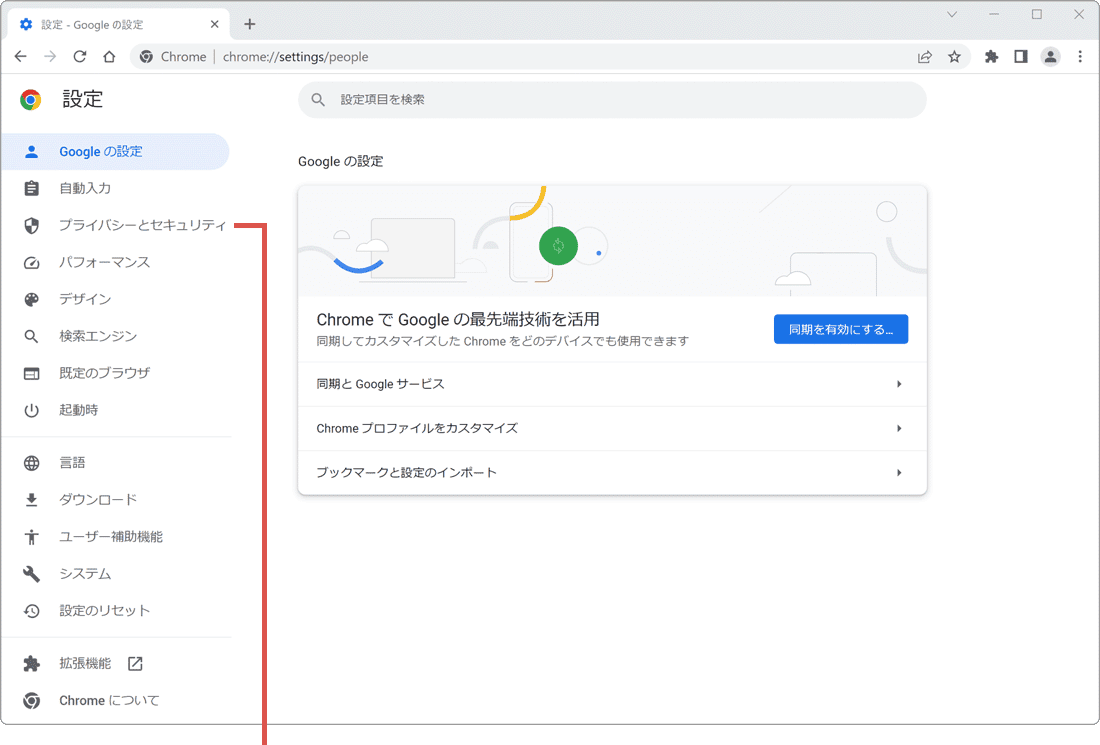
[プライバシーとセキュリティ]をクリックします。
4 プライバシーとセキュリティにある[閲覧履歴データの削除]をクリックします。
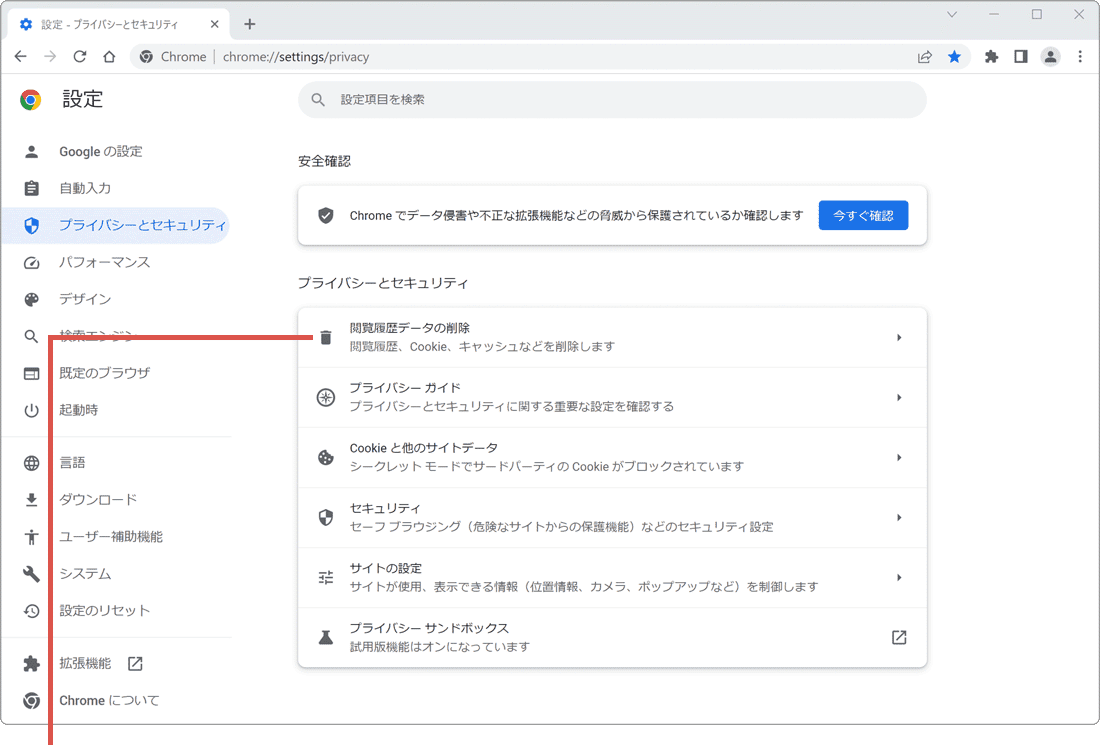
[閲覧履歴データの削除]をクリックします。
![]() ヒント:データの削除画面は、ショートカットキー[Ctrl]+[Shift]+[Del]キーで開くこともできます。
ヒント:データの削除画面は、ショートカットキー[Ctrl]+[Shift]+[Del]キーで開くこともできます。
5 ウインドウが開いたら、[期間]のプルダウンメニューをクリックします。
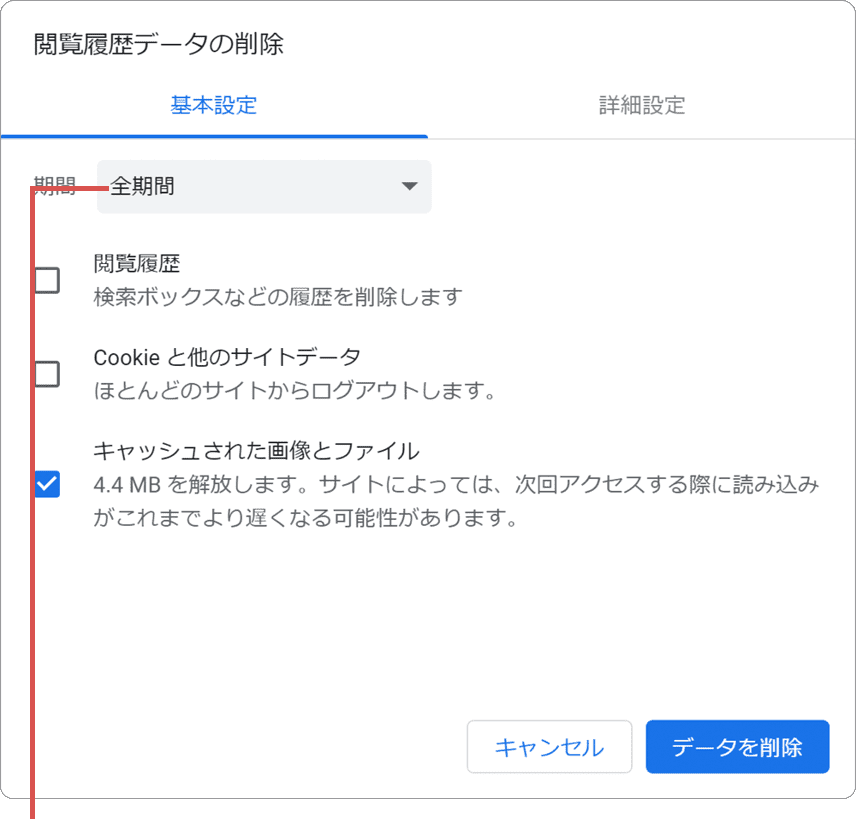
プルダウンメニューをクリックします。
6 表示されたプルダウンメニューの中から、削除対象の期間*を選択します。
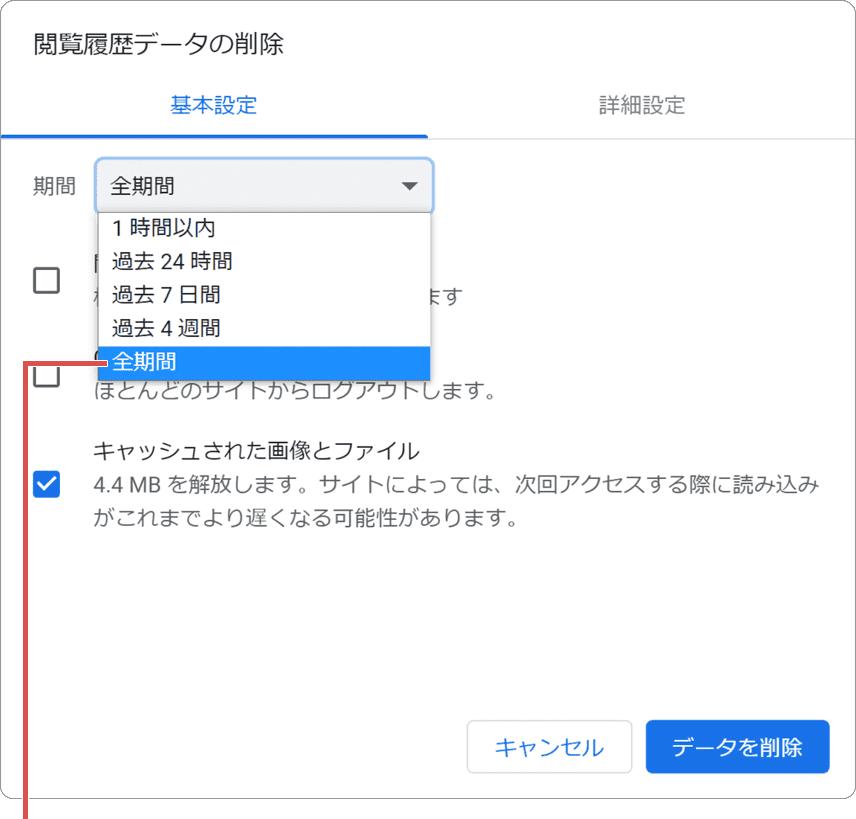
期間を選択します。
*すべての記録を削除したいときは、[全期間]を選択してください。
7 期間を選択したら、続けて[Cookieと他のサイトデータ]*にチェックをつけます。
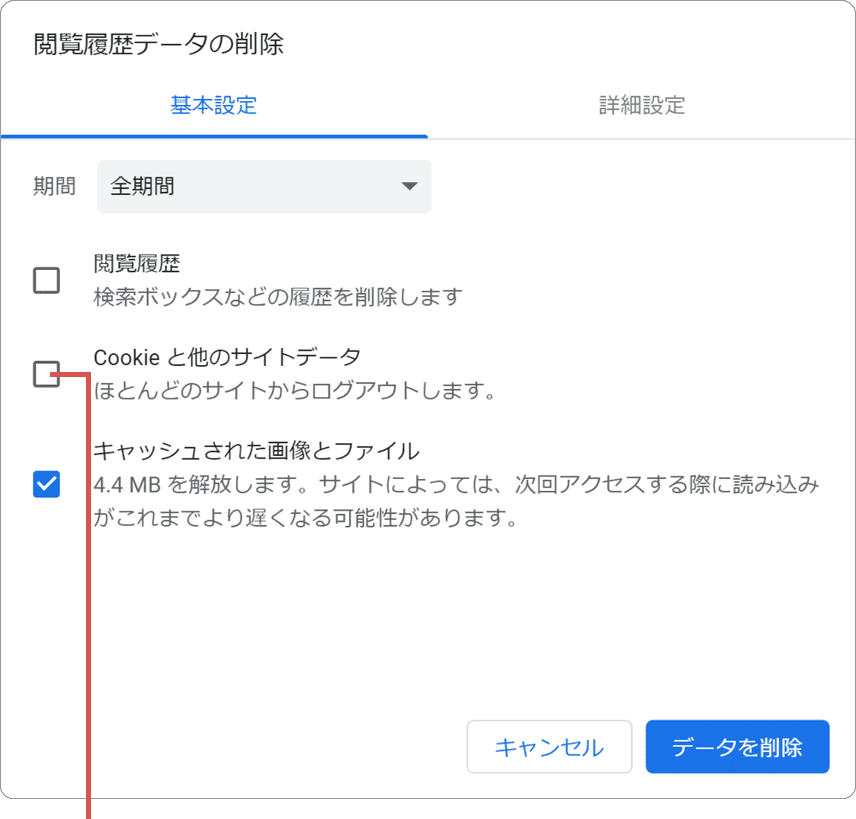
[閲覧履歴]にチェックをつけます。
*Cookieのみを削除したい場合は、[閲覧履歴]および[キャッシュされた画像とファイル]のチェックを外してください。
8[データを削除]ボタンをクリックします。(Cookieが削除されます)
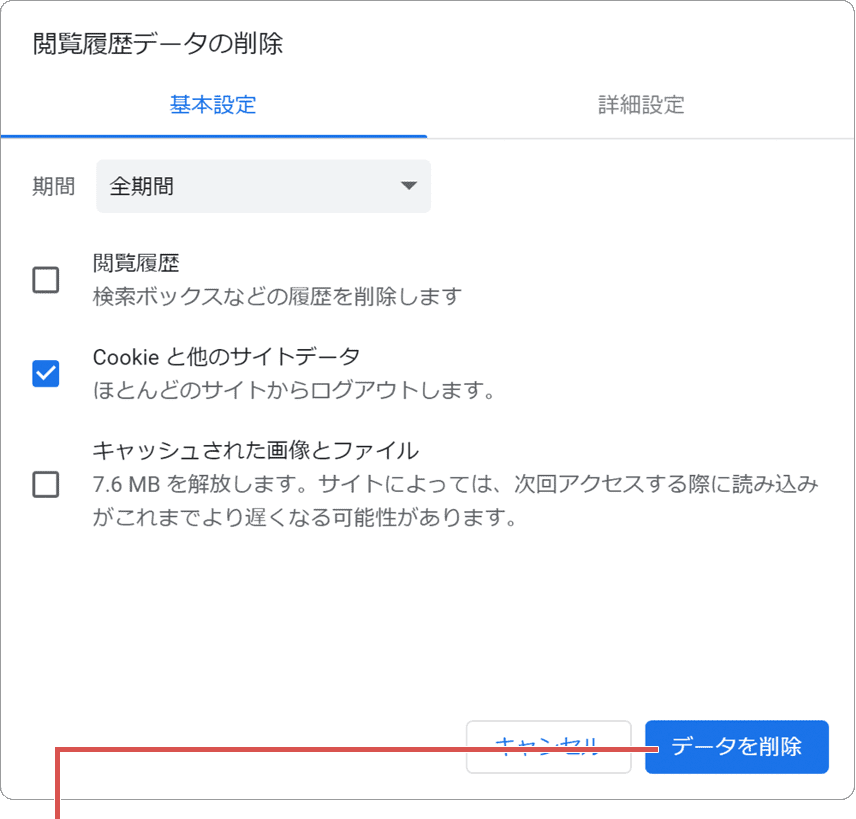
[データを削除]ボタンをクリックします。

Chromeをシークレットモードで起動すると、Cookieを保存しないでページを閲覧できます。
シークレットモードの起動方法:Ctrl+Shift+N
 「サイト単位」でCookieを削除する
「サイト単位」でCookieを削除する
1 Chromeを起動し、画面右上にある![]() (設定)ボタンをクリックします。
(設定)ボタンをクリックします。
2 表示されたメニューの中から[設定]をクリックします。
3 設定ページが開いたら、メニューの中から[プライバシーとセキュリティ]をクリックします。
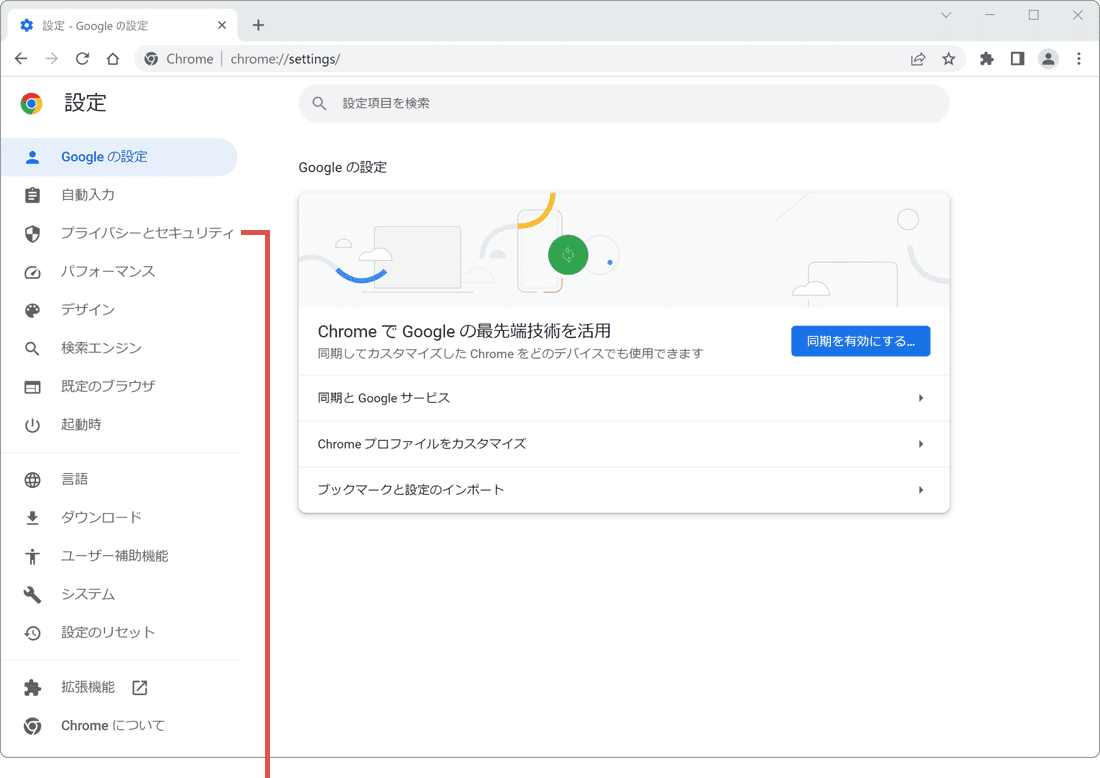
[プライバシーとセキュリティ]をクリックします。
4 プライバシーとセキュリティにある[Cookieと他のサイトデータ]をクリックします。
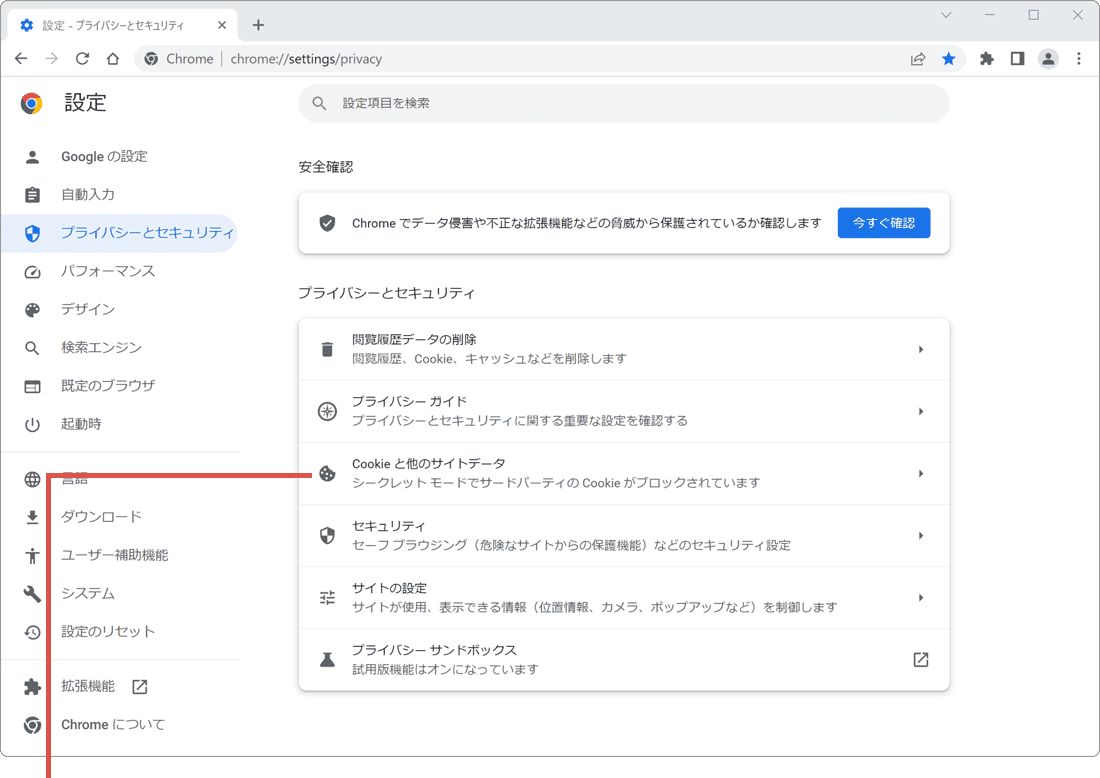
[Cookieと他のサイトデータ]をクリックします。
5 ページが切り替わったら、[すべてのサイトデータと権限を表示]をクリックします。
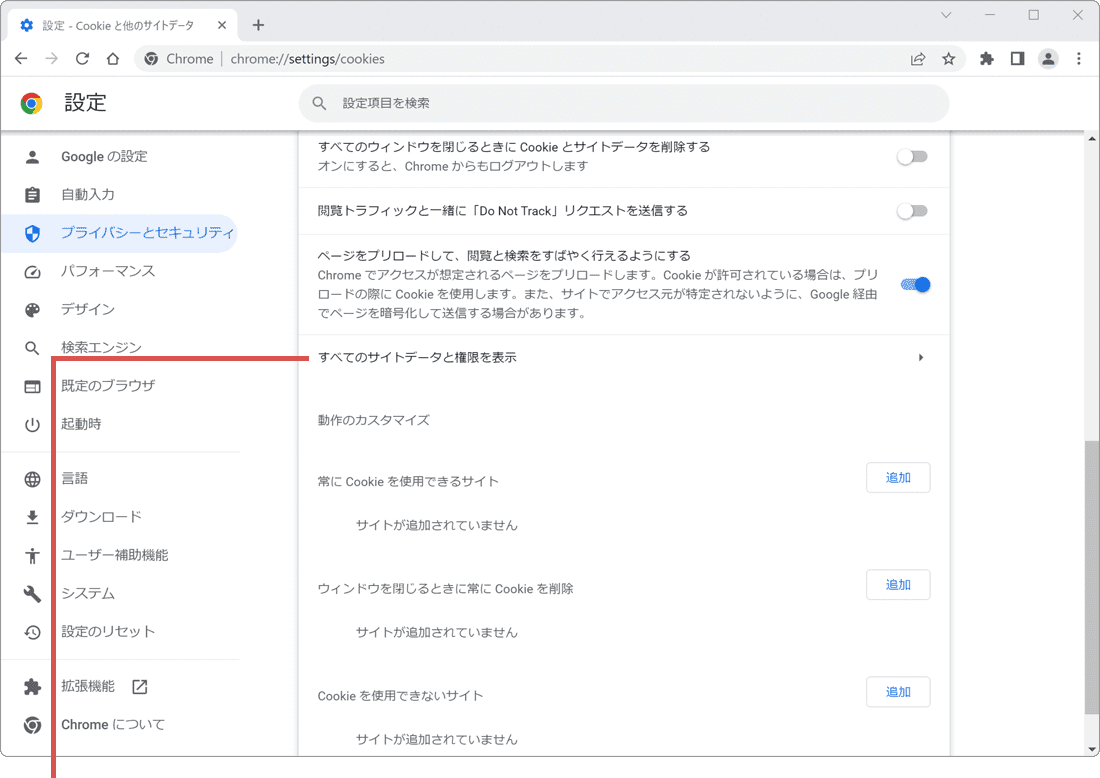
[すべてのサイトデータ…]をクリックします。
6 Cookieを削除したいサイト名の右端にある ゴミ箱 アイコンをクリックします。
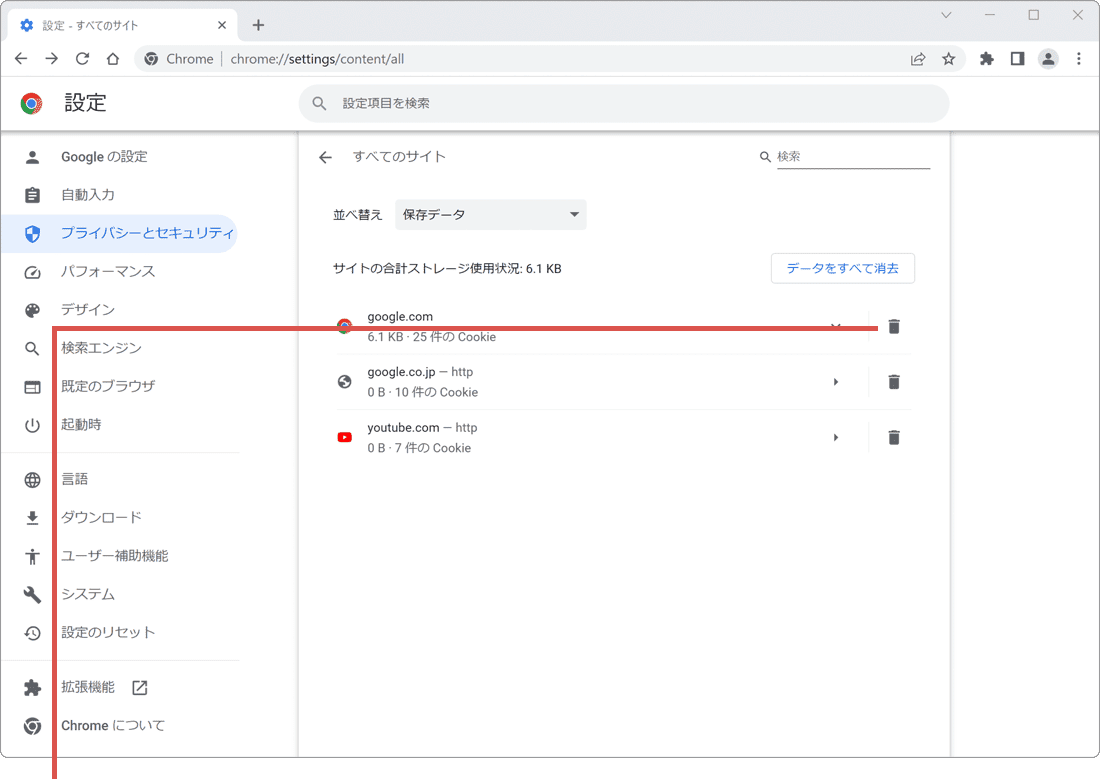
ゴミ箱をクリックします。
7 削除の確認メッセージが表示されたら、[削除]ボタンをクリックします。
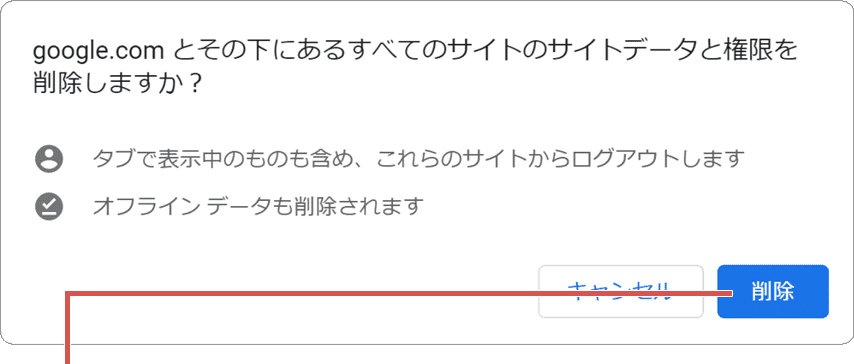
[削除]ボタンをクリックします。
- -【Chrome】キャッシュをクリアする
- -【Chrome】パスワードが保存されない時の対処方法
- -【Chrome】保存したパスワードを確認する
- -【Chrome】履歴を削除する
- - Chromeのflags設定とおすすめ機能20選
- - Edgeのキャッシュクリア方法
- - Chromeの閲覧履歴を表示、削除する(Google)

- - 全国対応!最短即日対応!パソコン修理・設定サポートはドクター・ホームネット


![]() 公開日:
2023/04/05 /
公開日:
2023/04/05 /
![]() 最終更新日:
2023/04/13 /
最終更新日:
2023/04/13 /
![]() 著者:まきばひつじ /
著者:まきばひつじ /
![]() この記事をシェアする
この記事をシェアする
